Mit dem kommenden 20H1 Update, plant Microsoft Berichten zufolge ein überarbeitetes Design für die Windows Suche. Dieses basiert auf dem Design im Windows 10 Mai 2019 Update, verfügt jedoch über abgerundete Kanten. Das Suchfenster wird auch nicht mehr als Flyout der Taskleiste dargestellt, sondern mittig auf dem Bildschirm freigestellt. Per Registry-Eintrag könnt ihr dieses neue Suchfenster nun bereits aktivieren. Funktionieren sollte dies in Windows 10 Version 1903, sowie 20H1.
Windows Suche mit abgerundeten Kanten – So geht´s
- Gebt regedit in die Windows Suche ein.
- Navigiert zu folgendem Pfad: HKEY_CURRENT_USER\SOFTWARE\Microsoft\Windows\CurrentVersion\Search
- Im rechten Fenster nun einen Rechtsklick ausführen und auf Neu -> DWORD-Wert (32-Bit). Gebt dem neuen Wert den Namen ImmersiveSearch.
- Führt einen Doppelklick darauf aus und setzt den Wert auf 1.
- Nun wurde aus dem Suchfeld eine Lupe. Die Suche erscheint jedoch nach wie vor als Flyout der Taskleiste im ursprünglichen Design. Weitere Einträge sind nötig.
- Navigiert zu: HKEY_CURRENT_USER\SOFTWARE\Microsoft\Windows\CurrentVersion\Search\Flighting
- Rechtsklick auf Flighting -> Neu -> Schlüssel mit dem Namen Override anlegen.
- Klickt diesen an und führt im rechten Fenster einen Rechtsklick aus -> Neu -> DWORD-Wert (32-Bit) anlegen.
- ImmersiveSearchFull Wert = 1 Volle Suche mit häufigsten Apps und Timeline-Aktivitäten wird angezeigt Wert = 0 nur die Suche wird angezeigt.
- CenterScreenRoundedCornerRadius Wert = 0 Die Suche bleibt Eckig. Wert zwischen 1 und 9 rundet die Ecken ab. Je nach persönlichem Geschmack anpassbar.
Wir hoffen diese kleine Anleitung hat euch geholfen. Wie gefällt euch diese neue Windows Suche?
via deskmodder.de



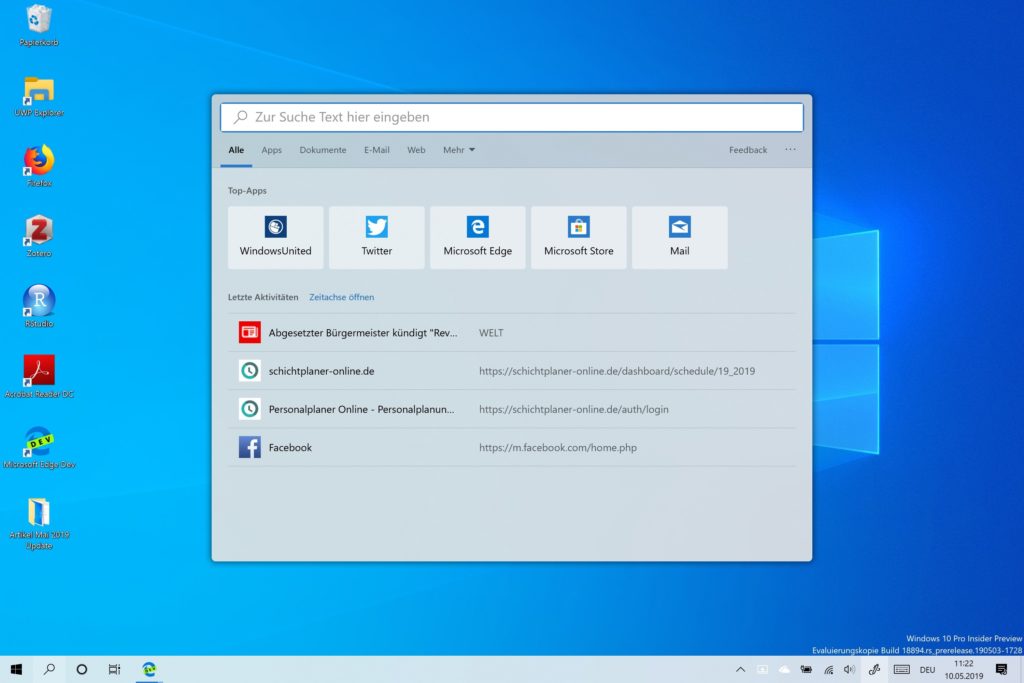


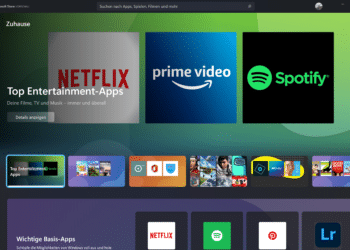



🤢🤮
Super Anleitung und sieht nice aus!